
无影云桌面客户端
v6.0 官方最新版- 软件大小:109 MB
- 软件语言:简体中文
- 更新时间:2022-12-02
- 软件类型:国产软件 / 办公软件
- 运行环境:WinXP, Win7, Win8, Win10, WinAll
- 软件授权:免费软件
- 官方主页:https://www.aliyun.com/product/ecs/gws
- 软件等级 :
- 介绍说明
- 下载地址
- 精品推荐
- 相关软件
- 网友评论
无影云桌面适合企业使用,可以自由购买适合企业使用的硬件配置,提供多种CPU、GPU配置方案,购买适合的套餐就可以开始创建工作区域,创建云桌面,从而开始在云端工作,您的数据都可以在云端保存,不会和自己电脑上的数据冲突,并且可以在后台系统管理用户,管理资源,配置策略,对设备升级,对系统运维,满足企业云上办公需求;提供用户创建功能,可以在后台添加使用云桌面的用户,其他用户获取账户就可以在自己的电脑上登录云桌面。
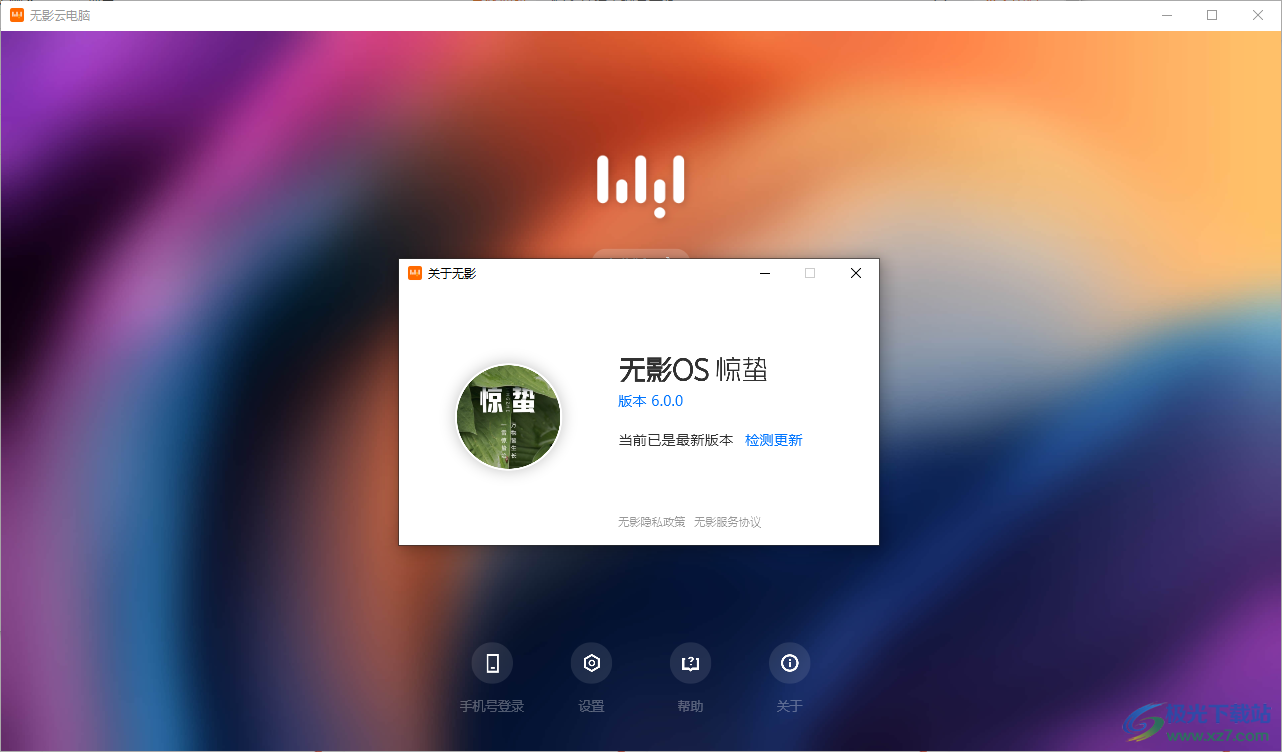
软件功能
无影云桌面是一款面向数字经济时代的生产力工具,可实现随时随地云上办公、海量算力触手可得、多种应用一网打尽,依托阿里云安全防护体系,全面保障企业业务和数据安全。选择无影云桌面为您提供一整套易用、安全、高效的桌面办公体系,还为您带来便捷、流畅的办公体验。
无影云桌面的优势
弹性配置、购买灵活。CPU、GPU规格丰富,多地域覆盖,库存富足;支持多种客户端连接云桌面。您可以根据业务需求弹性配置、快速购买,下单后简单安装即可使用。
集中管理、高效运维。云上资源集中管理,借助阿里云控制台管理、维护云桌面,全面满足您统一管理和集中维护办公系统的需求。
网络便捷、数据安全。强大的基础设施,保障网络接入便捷;安全接入网关,隔离桌面网络和公共网络,保障网络安全。精细的权限管理和账号系统结合多种安全策略和审计功能,保证操作可审可溯,数据安全无忧。
互联互通,支持接入企业AD。完美对接企业认证系统,提供企业级管理能力,同时支持跨网络、跨地域互联互通,实现企业多分支机构统一管理。
应用场景
远程办公场景
多分支机构场景
安全OA场景
短期使用场景
专业制图场景
云游戏的云端实时渲染
AR和VR的云端实时渲染AI
云桌面模块
云桌面:虚拟化的云上桌面服务,可通过客户端进行连接。
工作区:用于容纳云桌面,是云桌面工作环境配置的集合,包括安全办公网络的划分、用户账号系统和互联网访问等相关设置。
策略:定义了USB重定向、磁盘、剪贴板读写权限、水印、是否允许抢占等配置的一组安全规则集合,用于统一控制用户终端与云桌面之间的数据传输和外设接入权限。
镜像:用于部署云桌面环境,包含了操作系统、预装软件,以及部署的业务或应用数据。
桌面模板:用于创建云桌面的模板,包含了规格套餐(vCPU、内存以及系统盘和数据盘的大小)和镜像信息。
AD域服务器:即AD域控制器,安装了活动目录AD(Active Directory)的服务器,负责管理用户域的交互关系,包括用户登录过程、身份验证等。
DNS服务器:即域名服务器,指保存有该网络中所有主机的域名和对应IP地址,并具有将域名转换为IP地址功能的服务器。
AD Connector:用于对接企业AD的组件,实现将企业AD注册到无影云桌面中,以同步AD账号和权限信息等。
软件特色
1、无影云桌面提供丰富的套餐,可以按照企业需求购买
2、支持包年用户登录,如果是企业就可以在软件购买包年套餐
3、支持在软件创建工作区域i,可以设置标签,可以设置安全策略
4、可以在后台为用户配置新的云桌面,可以添加新的设备配置
5、支持远程命令发送功能,可以通过发送命令的方式管理云桌面
6、支持模板创建功能,在软件上添加办公类型的模板,方便以后快速创建云桌面
7、支持自定义模板,后续可以使用自定义模板批量创建相同的云桌面
8、如果云桌面之间需要共享文件,可以创建共享存储NAS
9、如果云桌面有访问公网的需求,可以开通互联网访问
10、如果想要对桌面实施不同的安全策略,可以在软件创建新的自定义策略,然后更改桌面的关联策略
11、如果想要增强云桌面的安全性,可以开启安全防护,自动扫描桌面的病毒和漏洞
12、云上的桌面服务,可以随时随地访问,数据保存在云端,高可靠存储,安全无忧
13、无需投资基础硬件设施,即用即买,灵活弹性,成本节约,云上集中管理,运维简单高效
使用说明
1、将无影云桌面安装到电脑,直接点击下一步就可以开始安装
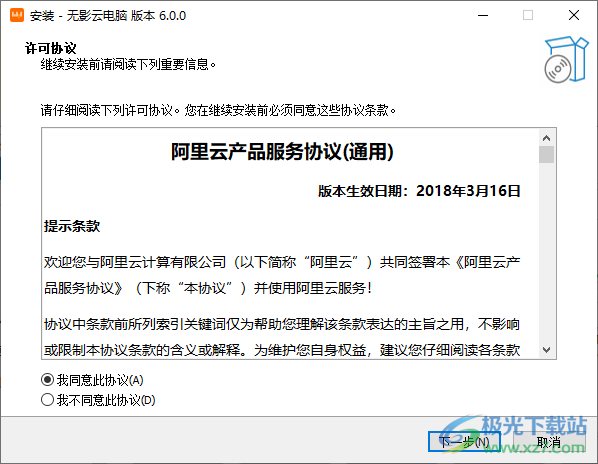
2、提示登录界面,如果你是企业用户就可以输入工作ID或者组织ID进入云桌面

3、设置界面,保持登录状态。选择保持登录后,客户端将在3天内执行自动登录。
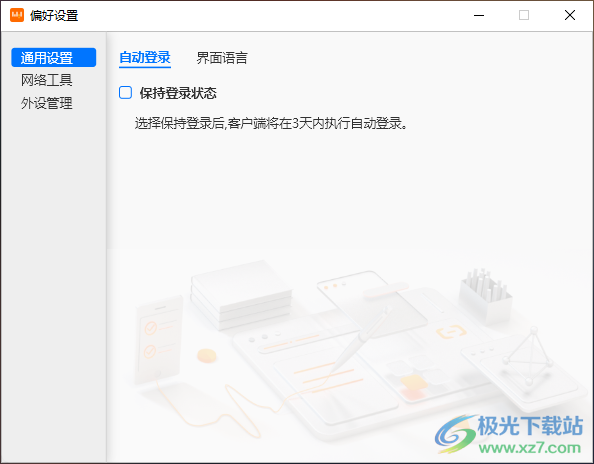
4、命令测试功能,可以在这里输入Telnet、ping等命令连接到远程设备
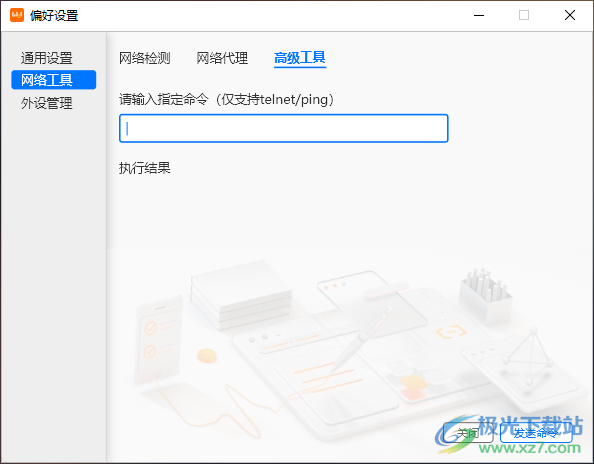
5、小编不是企业用户所以就无法进入软件了,如果你的企业已经部署无影云电脑就可以下载使用
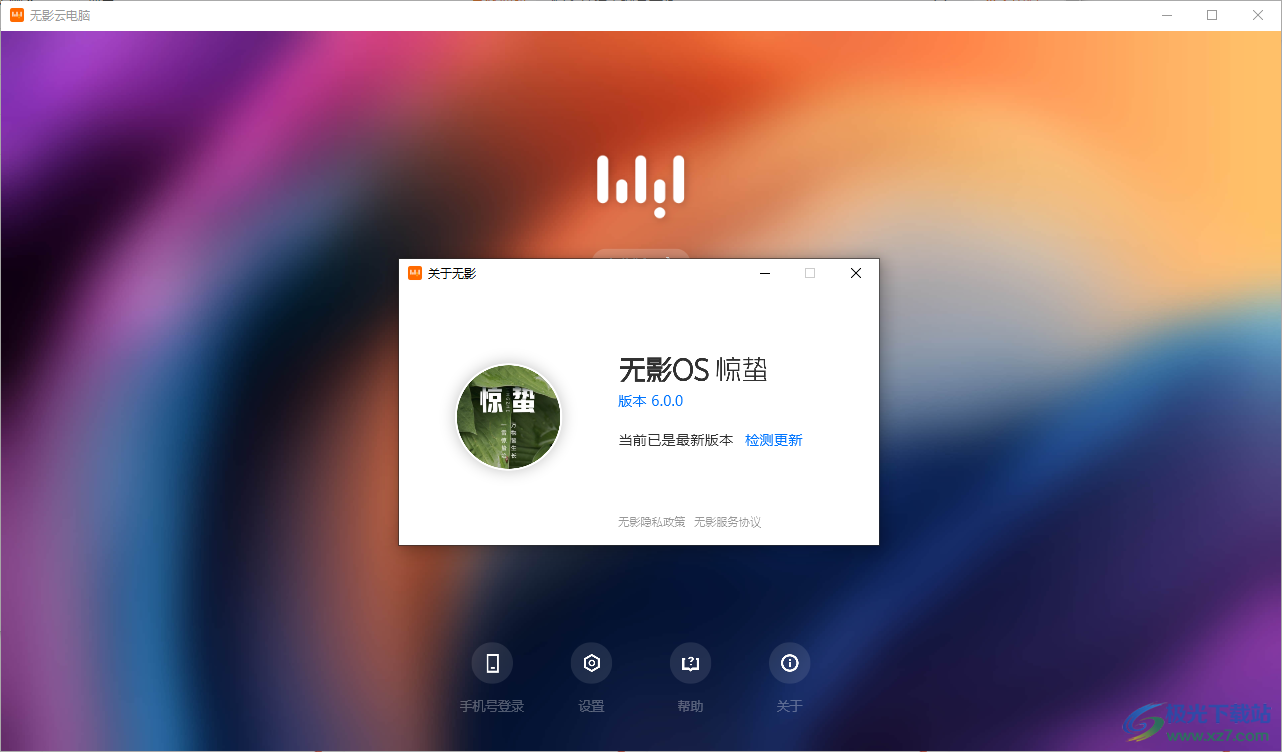
6、官方提供很多配置套餐,无影云桌面4核8G、无影云桌面4核8G、无影云桌面8核16G
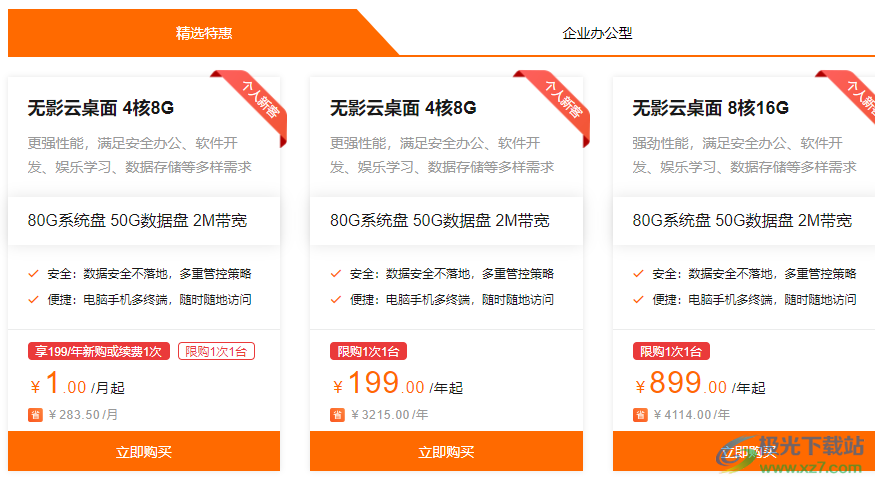
已知问题
终端用户使用云桌面时无法进入双屏模式
问题描述:如果终端用户使用的云桌面的系统镜像为Windows Server 2016,则无法进入双屏模式。
首次发现:2022-06-13。
问题原因:驱动程序的兼容性。
影响范围:
地域:无影云桌面支持的地域。更多信息,请参见地域。
对象:ASP协议的Windows Server 2016云桌面。
触发场景:终端用户使用双屏的过程中触发。
规避方案:请管理员将云桌面的系统镜像升级至Windows Server 2019。
下载地址
- Pc版
无影云桌面客户端 v6.0 官方最新版
相关软件
本类排名
本类推荐
装机必备
换一批
谷歌浏览器Google Chromev100.0.4896.75 64位官方最新版

WinRAR官方64位v5.80 正式官方版

腾讯电脑管家win10专版v13.5.20525.234 官方最新版

iTunes 32位for Windows 12.10.8.5 多语言官方版

腾讯应用宝pc版v5.8.2 最新版

360安全卫士电脑版v13.1.0.1151 官方正式版

百度网盘pc版v7.14.2.9 官方最新版

搜狗拼音输入法电脑版v11.0.0.4909 正式版

酷狗音乐播放器电脑版v9.2.29.24113 官方最新版

爱奇艺pps影音客户端v7.10.122.2375 官方最新版

微信2022最新电脑版v3.6.0.18 官方版

wps office 2016专业版V11.1.0.7875 pro版_附序列号
- 聊天
- 微信电脑版
- yy语音
- skype
- qq电脑版
- 视频
- 优酷视频
- 腾讯视频
- 芒果tv
- 爱奇艺
- 剪辑
- 会声会影
- adobe premiere
- 爱剪辑
- 剪映
- 音乐
- 酷我音乐
- 酷狗音乐
- 网易云音乐
- qq音乐
- 浏览器
- 360浏览器
- ie浏览器
- 火狐浏览器
- 谷歌浏览器
- 办公
- wps
- 企业微信
- 钉钉
- office
- 输入法
- 五笔输入法
- 搜狗输入法
- qq输入法
- 讯飞输入法
- 压缩
- winzip
- 7z解压软件
- winrar
- 360压缩
- 翻译
- 谷歌翻译
- 金山翻译
- 英译汉软件
- 百度翻译
- 杀毒
- 360杀毒
- 360安全卫士
- 火绒软件
- 腾讯电脑管家
- p图
- 美图秀秀
- photoshop
- 光影魔术手
- lightroom
- 编程
- vc6.0
- java开发工具
- python
- c语言软件
- 网盘
- 115网盘
- 天翼云盘
- 百度网盘
- 阿里云盘
- 下载
- 迅雷
- utorrent
- 电驴
- qq旋风
- 证券
- 华泰证券
- 方正证券
- 广发证券
- 西南证券
- 邮箱
- 阿里邮箱
- qq邮箱
- outlook
- icloud
- 驱动
- 驱动精灵
- 打印机驱动
- 驱动人生
- 网卡驱动


























网友评论